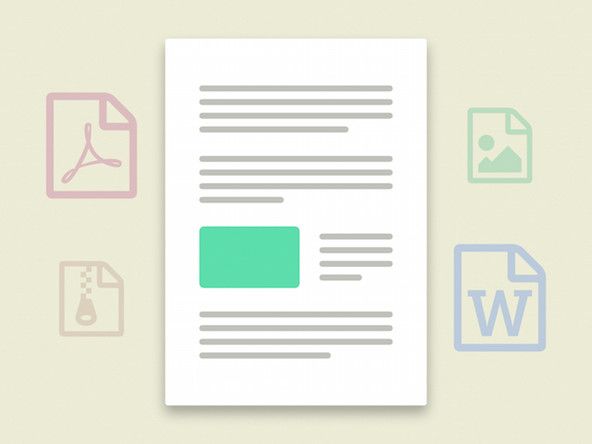„Microsoft Surface Pro 4“
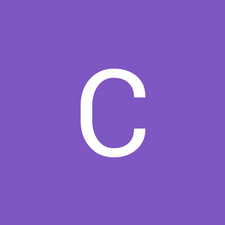
Rep: 1
Paskelbta: 2020-08-03
Sveiki! Taigi neseniai „Facebook“ įsigijau „felület pro 4“ su klaviatūra ir rašikliu, žinodamas, ar kilo problemų. Vaikinas sakė, kad vieną dieną juo naudojosi ir ekranas sustingo. Jis nuėjo paleisti jį iš naujo ir jis niekada neįsijungė. Jis įkraunamas ir klaviatūra gauna maitinimą (galiu paspausti klaviatūros mygtukus, kad pakeisčiau klaviatūros apšvietimo ryškumą ir tai veikia), bet negaliu priversti jos nieko rodyti. Ar ekranas miręs? Aparatinės įrangos problema? Esu gana patyręs elektroninio remonto žmogus, bet naujas „paviršiaus pro 4“ srityje. Aš taip pat negaliu patekti į UEFI
televizorius neįsijungs nutrūkus elektros tiekimui
1 Atsakymas
 | Rep: 253 |
Sveiki, Corbin,
Pabandykite nuspausti įjungimo / išjungimo mygtuką mažiausiai 30 sekundžių, taip iš naujo nustatysite „Surface“. Šios tabletės į maitinimo mygtuką reaguoja kiek kitaip nei įprastas kompiuteris. Čia mes turime keletą „Pro 4“ tablečių. Panašu, kad paviršiaus tabletės turi didelių problemų perjungiant maitinimo būsenas, ypač kartu su „Surface Dock“. Tai stabilesnė su naujausia „Pro 4“ programinės aparatinės įrangos ir doko programine įranga, tačiau vis tiek kaskart neatsako. Oficialios „Microsoft“ instrukcijos suteikia jums dvi parinktis:
- Laikykite nuspaudę maitinimo mygtuką, kol ekranas išsijungs (maždaug 10 sekundžių), tada atleiskite maitinimo mygtuką
- Kai kuriuose „Surface“ modeliuose, paspaudus maitinimo mygtuką, ekranas gali iškart išsijungti. Jei taip atsitiks, toliau palaikykite visas 10 sekundžių ir tada atleiskite.
- Paspauskite ir atleiskite maitinimo mygtuką, kad vėl įjungtumėte „Surface“. Turėtumėte pamatyti „Surface“ logotipą.
Jei tai neveikia, naudokite šį dviejų mygtukų išjungimo procesą ir įsitikinkite, kad „Surface“ visiškai išsijungia:
- Laikykite nuspaudę „Surface“ maitinimo mygtuką, kol ekranas išsijungs (apie 30 sekundžių), tada atleiskite.
- Tuo pačiu metu palaikykite nuspaudę garsumo didinimo mygtuką ir maitinimo mygtuką, kol ekranas išsijungs (apie 15 sekundžių), tada atleiskite abu.
Ekrane gali mirksėti „Surface“ logotipas, tačiau toliau laikykite nuspaudę mygtukus mažiausiai 15 sekundžių.
- Paleidę mygtukus palaukite 10 sekundžių.
- Paspauskite ir atleiskite maitinimo mygtuką, kad vėl įjungtumėte „Surface“. Turėtumėte pamatyti „Surface“ logotipą.
Leisk tai tikėtis, kad tai padės!
Eelco
Aš paėmiau savo SIM kortelę ir dabar tai įpras
Aš turiu tą pačią problemą kaip ir Corbinas.
Atrodo, kad paviršius paleidžiamas - klaviatūra užsidega, bet ekranas išlieka juodas.
Aš padariau CPR, aš padariau mygtuką laikyti dalykus.
„surface pro 3“ neįsijungia
Kokia dar gali būti problema?
Aš ieškau plonų plastikinių įrankių, kad netrukus jį atidarytumėte.
Ar turėčiau paleisti į USB?
Tiesiog bandė prijungti išorinį monitorių prie paviršiaus doko ir jis nesulaukia jokio signalo, kai jis buvo įjungtas.
Korbinas Titas